Firefox-bladwijzers maken met Groepsbeleid en Register-editor
Bijgewerkt Januari 2023: Krijg geen foutmeldingen meer en vertraag je systeem met onze optimalisatietool. Haal het nu op - > deze link
- Download en installeer de reparatietool hier.
- Laat het uw computer scannen.
- De tool zal dan repareer je computer.
Het maken van een bladwijzer is een fluitje van een cent, ongeacht de browser die u gebruikt. Als Mozilla Firefox echter uw favoriete browser is en u vaak bladwijzers maakt, kunt u de Groepsbeleid-editor en de Register-editor gebruiken om dezelfde klus te klaren. U moet Firefox echter eerst downloaden en integreren met Groepsbeleid.
Laten we aannemen dat u een IT-beheerder bent in een organisatie en dat u dezelfde reeks bladwijzers wilt gebruiken in alle netwerkcomputers-Firefox-browsers. In plaats van die bladwijzers op elke computer te maken, kunt u een set op één computer maken en de methode Groepsbeleid importeren/exporteren gebruiken om ze op alle andere computers toe te passen.
Firefox-bladwijzers maken met groepsbeleid
Volg deze stappen
- om Firefox-bladwijzers te maken met Groepsbeleid
- Stap 1: Downloaden PC Reparatie & Optimalisatie Tool (Windows 11, 10, 8, 7, XP, Vista - Microsoft Gold Certified).
- Stap 2: Klik op "Start Scan" om problemen in het Windows register op te sporen die PC problemen zouden kunnen veroorzaken.
- Stap 3: Klik op "Repair All" om alle problemen op te lossen.
- Druk op Win + R om de prompt Uitvoeren te openen.
- Typ gpedit.msc en druk op de knop Enter .
- Navigeer naar Bladwijzers in Computerconfiguratie .
- Dubbelklik op Bladwijzer 01 en selecteer de optie Ingeschakeld .
- Voer de titel, URL, URL van favicon, plaatsing en map in.
- Klik op de knop OK .
Belangrijke opmerkingen:
U kunt nu pc-problemen voorkomen door dit hulpmiddel te gebruiken, zoals bescherming tegen bestandsverlies en malware. Bovendien is het een geweldige manier om uw computer te optimaliseren voor maximale prestaties. Het programma herstelt veelvoorkomende fouten die kunnen optreden op Windows-systemen met gemak - geen noodzaak voor uren van troubleshooting wanneer u de perfecte oplossing binnen handbereik hebt:
Eerst moet u de Editor voor lokaal groepsbeleid openen. Druk daarvoor op Win + R om de prompt Uitvoeren weer te geven, typ gpedit.msc en druk op de knop Enter . Zodra het is geopend, navigeert u naar het volgende pad:
Computerconfiguratie> Beheersjablonen> Mozilla> Firefox> Bladwijzers
Hier vindt u vijftig instellingen met de naam Bladwijzer 01, 02, enzovoort. Dubbelklik op Bladwijzer 01 en selecteer de optie Ingeschakeld . Vervolgens moet u alle details invoeren om een bladwijzer voor een pagina te maken. U moet bijvoorbeeld de bladwijzertitel, webpagina-URL, favicon-URL (optioneel) en een mapnaam (optioneel) invoeren.
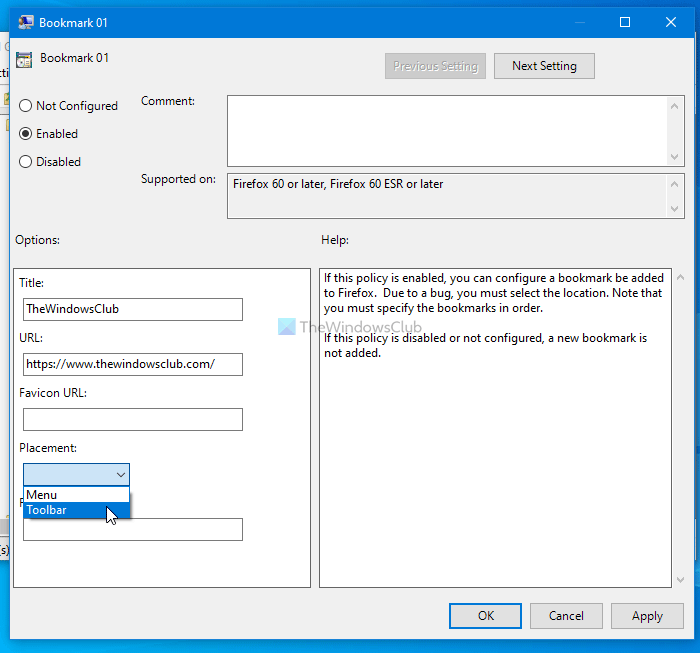
U moet ook de plaatsing kiezen. Daarvoor kunt u de vervolgkeuzelijst uitvouwen en Menu of Werkbalk kiezen.
Klik ten slotte op de knop OK om alle wijzigingen op te slaan.
Evenzo moet u al deze stappen herhalen om een bladwijzer voor meerdere pagina's te maken. Omdat het tot Bookmark 50 heeft, kunt u tot vijftig webpagina's bookmarken.
Hoe een webpagina in Firefox een bladwijzer te maken met de Register-editor
Volg deze stappen
- om een webpagina in Firefox als bladwijzer te gebruiken met de Register-editor
- Druk op Win + R .
- Typ regedit en druk op de knop Enter .
- Klik op de knop Ja .
- Navigeer naar Beleid in HKEY_LOCAL_MACHINE .
- Klik met de rechtermuisknop op Policies> New> Key .
- Noem het als Mozilla .
- Klik met de rechtermuisknop op Mozilla> Nieuw> Sleutel .
- Noem het Firefox .
- Klik met de rechtermuisknop op Firefox> Nieuw> Sleutel .
- Noem het als Bladwijzers .
- Klik met de rechtermuisknop op Bladwijzers> Nieuw> Sleutel .
- Noem het als 1 .
- Klik met de rechtermuisknop op 1> Nieuw> Stringwaarde .
- Noem het als Titel .
- Dubbelklik op Titel en voer de bladwijzertitel in als Waardegegevens.
- Herhaal de stappen om een favicon, map, URL, enz. Stringwaarden te maken en de respectieve details in te voeren.
Het wordt aanbevolen om een systeemherstelpunt te maken voordat u deze stappen uitvoert.
In eerste instantie, druk op Win + R om de Uitvoeren-prompt te openen, typ regedit en druk op de Enter -knop. Windows toont het venster Gebruikersaccountbeheer nadat u op de knop Enter hebt geklikt. Als dit het geval is, klikt u op de optie Ja .
Na het openen van de Register-editor, navigeert u naar het volgende pad-
HKEY_LOCAL_MACHINE\\SOFTWARE\\Policies
Hier moet u maak vier sleutels en subsleutels binnen Policies. Klik daarvoor met de rechtermuisknop op Beleid , selecteer de optie Nieuw> Sleutel en noem deze Mozilla .
Klik met de rechtermuisknop op de Mozilla-sleutel, selecteer de optie Nieuw> Sleutel en stel de naam in als Firefox .
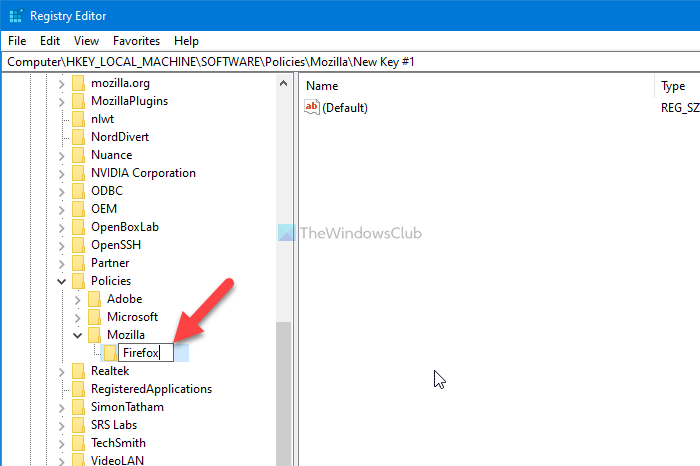
Klik met de rechtermuisknop op de Firefox -sleutel, kies de New> Key optie en noem deze Bladwijzers .
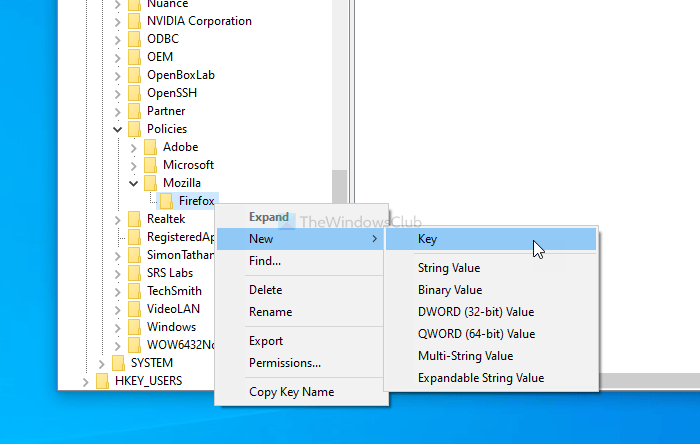
In de Bookmarks -toets moet u verschillende bladwijzers maken volgens uw vereisten. Om een bladwijzer te maken, heb je de URL, een titel, een favicon-URL, enz. Nodig. Het is echter mogelijk om ze in één map te ordenen om ze in de toekomst te beheren.
Klik daarvoor met de rechtermuisknop op Bladwijzers > Nieuw> Sleutel , en noem deze 1 .
U moet de titel, favicon-URL, webpagina-URL invoeren als een afzonderlijke tekenreekswaarde. Klik hiervoor met de rechtermuisknop op 1> Nieuw> Stringwaarde en noem het Titel .
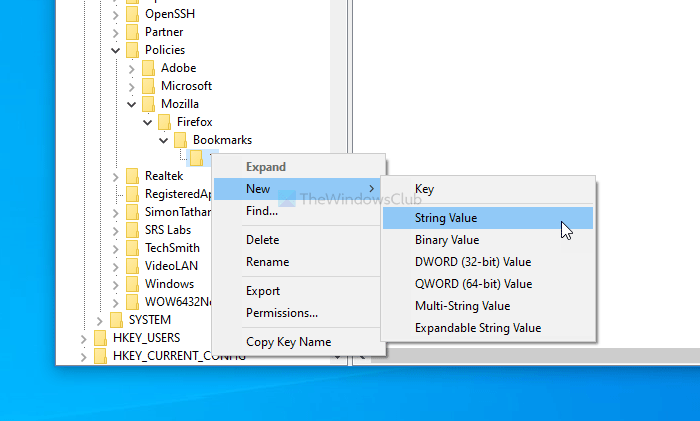
Dubbelklik erop en voer de titel van je bladwijzer in. Als u geen titel instelt, wordt alleen het favicon weergegeven.
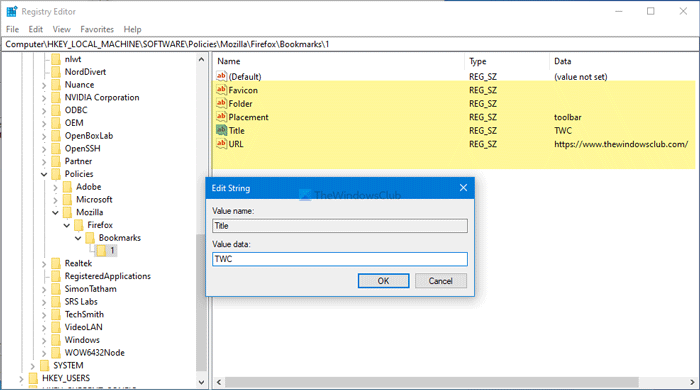
Creëer op dezelfde manier de volgende String Values en voer de details in zoals er staat:
- Favicon
- Map
- Plaatsing
- URL
Voor de tweede bladwijzer moet u een andere subsleutel in de bladwijzersleutel maken en deze de naam 2 enzovoort geven.
Dat is alles! Ik hoop dat deze tutorial helpt.

